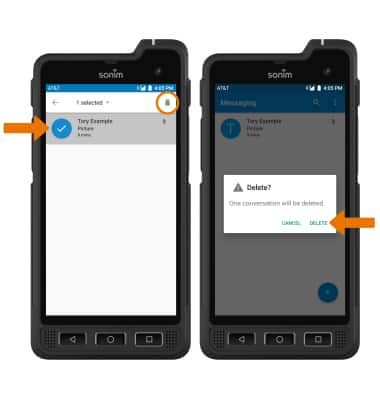Enviar un mensaje
ACCEDER A LOS MENSAJES:1. En la pantalla principal, selecciona la aplicación Messaging.
2. Selecciona el ícono Add.
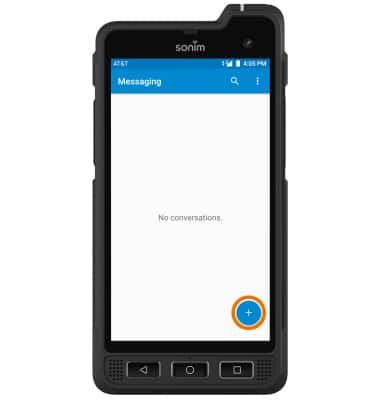
REDACTAR Y ENVIAR UN MENSAJE: redacta y envía un mensaje mediante las siguientes opciones según lo desees.
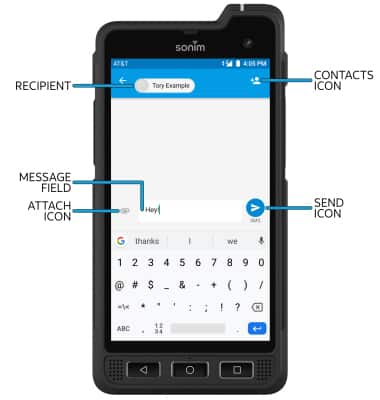
○ INGRESAR DESTINATARIO: selecciona el campo "To" para ingresar un destinatario. Selecciona el ícono Contacts para seleccionar un destinatario en tu lista de contactos.
○ INGRESAR MENSAJE: selecciona el campo "Type message" para ingresar el mensaje que desees.
○ AÑADIR ARCHIVO ADJUNTO: selecciona el ícono Attach y sigue las indicaciones para añadir un archivo adjunto.
○ ENVIAR UN MENSAJE: cuando termines de redactar un mensaje, selecciona el ícono Send para enviar el mensaje.
Importante: para añadir otros destinatarios y crear un mensaje grupal, ingresa o selecciona los otros contactos y luego selecciona el campo "Type message". Para eliminar destinatarios, selecciona el campo "To" y luego selecciona la tecla Backspace.
Recibir un mensaje
• Cuando se recibe un nuevo mensaje, aparecerá el ícono New message en la barra de notificaciones.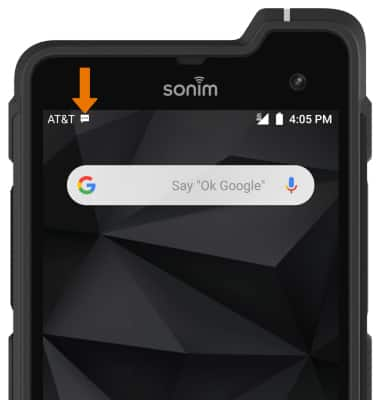
LEER UN MENSAJE NUEVO: en la bandeja de entrada Messaging, selecciona la secuencia de mensajes que desees.
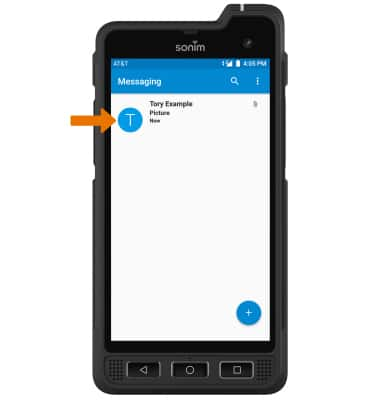
VER/GUARDAR UN ARCHIVO ADJUNTO: para ver un archivo adjunto, selecciona el archivo adjunto que quieras. Para guardar un archivo adjunto, mantén seleccionado el archivo adjunto que desees >
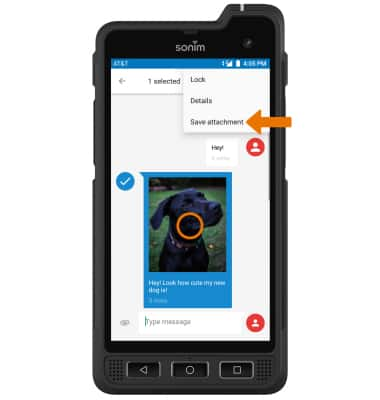
RESPONDER UN MENSAJE: selecciona la opción que desees.
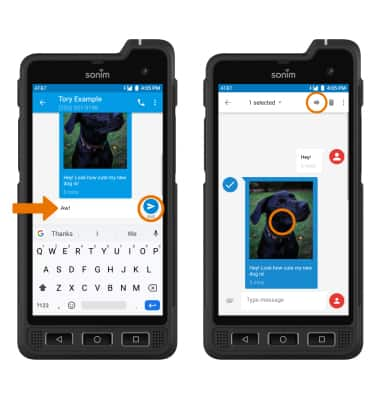
○ CONTESTAR: ingresa el mensaje que desees en el campo "Type message" y luego selecciona el ícono Send.
○ REENVIAR: mantén oprimido el mensaje que desees. Luego, selecciona el ícono Forward y sigue las indicaciones para reenviar el mensaje.
ELIMINAR UN MENSAJE: en la secuencia de mensajes correspondiente, mantén oprimido el mensaje que desees y luego selecciona el ícono Delete. Selecciona OK para confirmar.
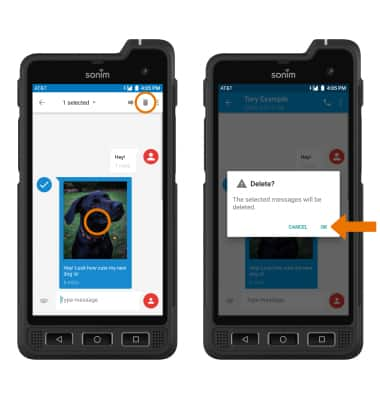
ELIMINAR UNA SECUENCIA DE MENSAJES: desde la pantalla Messaging, mantén oprimida la secuencia de mensajes que desees y luego selecciona el ícono Delete. Selecciona DELETE para confirmar.